Πώς να αφαιρέσετε σχολιασμούς στο YouTube. Πώς να απενεργοποιήσετε όλους τους σχολιασμούς, τα μηνύματα προώθησης και τους συνδέσμους παρεμβολής στο YouTube. Μέθοδος αριθμός δύο - αφαιρέστε μόνιμα τους σχολιασμούς
Όταν παρακολουθείτε ένα βίντεο στο YouTube, εμφανίζονται διάφορα μηνύματα στο βίντεο. Που καλύπτουν τα πιο σημαντικά και ενδιαφέροντα πράγματα ή απλά παρεμβαίνουν στην άνετη προβολή του βίντεο. Τέτοια μηνύματα ονομάζονται σχολιασμοί. Φυσικά, μπορούν να κλείσουν κάνοντας κλικ στον σταυρό "λατρευτός". Και αν υπάρχουν πολλοί σχολιασμοί στο βίντεο και εμφανίζονται συχνά, τότε αυτό γίνεται ενοχλητικό. Πώς μπορείτε να απενεργοποιήσετε την εμφάνιση αυτών των "μισητών" μηνυμάτων;
Δύο εύκολοι τρόποι απενεργοποίησης της εμφάνισης σχολιασμών.
Λίγοι άνθρωποι γνωρίζουν ότι το YouTube έχει δύο εύκολους τρόπους για να απενεργοποιήσει την προβολή σχολιασμών.
Μέθοδος 1.
Κάντε κλικ στο γρανάζι στην κάτω δεξιά γωνία της συσκευής αναπαραγωγής, αυτές είναι οι ρυθμίσεις. Βρίσκουμε το στοιχείο "Σχολιασμοί" και απενεργοποιούμε την εμφάνισή τους. Τώρα ας κάνουμε κλικ οπουδήποτε στο πρόγραμμα αναπαραγωγής. Τώρα μπορείτε να παρακολουθήσετε το βίντεο περαιτέρω, χωρίς ενοχλητικά μηνύματα.
Αλλά αυτή η μέθοδος έχει ένα μειονέκτημα. Είναι ταυτόχρονα. Εάν ανανεώσετε τη σελίδα ή μεταβείτε σε άλλο βίντεο, οι σχολιασμοί θα εμφανιστούν ξανά.
Η δεύτερη μέθοδος είναι η μόνιμη κατάργηση σχολιασμών.
Για να καταργήσετε σχολιασμούς χρησιμοποιώντας αυτήν τη μέθοδο, πρέπει να συνδεθείτε στον λογαριασμό σας στο YouTube. Τώρα κάντε κλικ στο avatar και επιλέξτε το γρανάζι (ρυθμίσεις YouTube). Στις ρυθμίσεις λογαριασμού, επιλέξτε το στοιχείο "Αναπαραγωγή" και αποεπιλέξτε το πλαίσιο "Εμφάνιση σχολίων και ειδοποιήσεων στο βίντεο". Τώρα αποθηκεύουμε τις αλλαγές. Αυτό είναι όλο. Τα βίντεο θα εμφανίζονται χωρίς αναδυόμενους σχολιασμούς. Ακόμα κι αν ενεργοποιήσετε την εμφάνιση ειδοποιήσεων σε ξεχωριστό βίντεο, χρησιμοποιώντας την αντίστροφη διαδικασία της πρώτης μεθόδου, στη συνέχεια στο επόμενο βίντεο ή όταν η σελίδα ανανεωθεί, οι ειδοποιήσεις θα απενεργοποιηθούν.
Εάν το Youtube δεν είναι μόνο ένας πόρος ψυχαγωγίας για εσάς όπου μπορείτε να παρακολουθήσετε αστεία βίντεο με γατάκια, αλλά και το μέρος όπου βρίσκετε εκπαιδευτικά βίντεο, ενδιαφερόμενους πελάτες και αυξάνετε τη δημοτικότητα του καναλιού σας, τότε πιθανώς γνωρίζετε τι σημαίνει ένας σχολιασμός στο Youtube.
Ωστόσο, οι σχολιασμοί στο Youtube δεν είναι πάντα σχετικοί και κατάλληλοι. Εάν, όταν παρακολουθείτε βίντεο, συναντάτε συνεχώς αναδυόμενες συμβουλές σε λάθος στιγμή, τότε το καλύτερο θα ήταν απενεργοποιήστε τους σχολιασμούς στο Youtube.
Για να κάνετε αυτό το βήμα:
- Στο δικό του κάντε κλικ στη μικρή εικόνα στα δεξιά και κάντε κλικ στο γρανάζι που βρίσκεται ακριβώς κάτω από το όνομά σας.
- Στα αριστερά της οθόνης γενικών ρυθμίσεων, θα δείτε ένα μικρό μενού. Από αυτό πρέπει να επιλέξετε το στοιχείο "Αναπαραγωγή"
- Μετά, μπροστά σας θα δείτε την ενότητα "Εμφάνιση σχολιασμών και ειδοποιήσεων".

Από προεπιλογή, υπάρχει ένα σημάδι επιλογής. Καταργήστε την επιλογή του πλαισίου και κάντε κλικ στις ρυθμίσεις αποθήκευσης. Οι σχολιασμοί βίντεο θα απενεργοποιηθούν.
Τι είναι ο σχολιασμός του Youtube
Περίληψη στο Youtube βοηθά να επισημάνετε αυτά τα μέρη στο στο οποίο θέλετε να εστιάσετε. Επίσης, ο σχολιασμός μπορεί να πει στους πολυάριθμους συνδρομητές σας πού είναι δυνατόν να δείτε πιο λεπτομερές υλικό σε ένα συγκεκριμένο θέμα.

Ο σχολιασμός στο Youtube μπορεί να γίνει με τη μορφή συνδέσμου προς έναν ιστότοπο, επισημαίνοντας μια σημαντική περιοχή σε ένα βίντεο, μια παρότρυνση για δράση ή μια προσθήκη σε πληροφορίες σε ένα βίντεο. Οι κατάλληλα τοποθετημένες συμβουλές θα βοηθήσουν και συμβάλλουν σε περαιτέρω .
Εάν έχετε προσθέσει ένα ενδιαφέρον βίντεο από τον υπολογιστή σας και θέλετε να το συμπληρώσετε με χρήσιμες συμβουλές, τότε ο σχολιασμός με τη μορφή συμβουλής κειμένου θα σας βοηθήσει να το κάνετε αυτό. Συνδέστε το σχολιασμό στο βίντεο Youtube. πιθανώς με δύο τρόπους.
- Κάντε κλικ στο βίντεο στο οποίο θέλετε να περιγράψετε ή προσθέστε μια υπόδειξη. Κάτω από το βίντεο, θα δείτε διαφορετικά εικονίδια ρυθμίσεων. Το τέταρτο στη σειρά θα είναι το εικονίδιο σχολιασμού. Κάντε κλικ σε αυτό και επιλέξτε τον τύπο της υπόδειξης που θέλετε να προσθέσετε.
- Είναι δυνατή η προσθήκη σχολιασμών μέσω του διαχειριστή βίντεο. Ανοίξτε την κατάλληλη ενότητα στο κανάλι που δημιουργήσατε. Κάντε κλικ στο κουμπί αλλαγής. Μεταξύ άλλων, θα δείτε ένα στοιχείο σχολιασμού. Κάντε κλικ σε αυτό. Στις ρυθμίσεις σχολιασμού, θα σας ζητηθεί να επιλέξετε τη γραμματοσειρά, το μέγεθος και τις αντίστοιχες περιοχές στο κλιπ, τη στιγμή που θα εμφανιστεί η συμβουλή εργαλείου.
Αφού αποφασίσετε για αυτά τα σημεία, κάντε κλικ στο κουμπί στο επάνω μέρος της οθόνης "Εφαρμογή αλλαγών" και η συμβουλή εργαλείου σας θα εμφανιστεί στη θέση στο βίντεο όπου το τοποθετήσατε στο χρονολόγιο.
Εάν ο σχολιασμός βίντεο δεν είναι ενημερωμένος, μπορείτε να τον απενεργοποιήσετε μόνιμα.
Πώς να απενεργοποιήσετε μόνιμα τους σχολιασμούς στο Youtube
Για να σταματήσετε τον σχολιασμό που έχει χάσει τη σημασία του στο βίντεο, μπορείτε απενεργοποιήστε τους σχολιασμούς στο Youtube για πάντα.

Για να ολοκληρώσετε αυτό το βήμα, μεταβείτε πρώτα στο "Διαχειριστής βίντεο" στο κανάλι σας. Κάντε κλικ στο βίντεο όπου θέλετε να καταργήσετε την υπόδειξη:
- Στα δεξιά του βίντεο, θα παρατηρήσετε το κουμπί Επεξεργασία. Κάντε κλικ σε αυτό και μεταβείτε στην περιοχή ρυθμίσεων σχολιασμού.
- Στην ενότητα που εμφανίζεται, μεταβείτε στο κάτω μέρος της σελίδας. Ακριβώς κάτω από το βίντεο θα βρείτε ένα χρονοδιάγραμμα. Οι συμβουλές που προσθέσατε στο Youtube βρίσκονται εκεί.
- Επισημάνετε την υπόδειξη με το ποντίκι και ανεβείτε ξανά την οθόνη. Ένα εικονίδιο κάδου απορριμμάτων θα εμφανιστεί δεξιά δίπλα στο όνομα μπροστά στα μάτια σας. Κάντε κλικ σε αυτό και ο σχολιασμός στο βίντεο θα αφαιρεθεί αμέσως.
Με τον ίδιο απλό τρόπο, είναι δυνατό να αλλάξετε το κείμενο της παλιάς συμβουλής εργαλείου σε νέο ή να αναδιατάξετε τον σχολιασμό στο χρονοδιάγραμμα στην περιοχή στο βίντεο όπου θα είναι κατάλληλο.
Είμαι βέβαιος ότι όλοι παρακολουθείτε βίντεο στη δημοφιλή υπηρεσία YouTube. Είμαι επίσης απόλυτα βέβαιος ότι κατά τη μετάδοση ενός βίντεο σε αυτήν την υπηρεσία, αναδυόμενα μηνύματα (σχολιασμοί, ανακοινώσεις, συνδρομές ή σχόλια) εμφανίζονται στο κάτω μέρος ή στην κορυφή του παραθύρου προβολής του παίκτη, το οποίο δεν είναι πάντα ωφέλιμο και στις περισσότερες περιπτώσεις απλώς ενοχλητικό.
Προσωπικά, είμαι πολύ τεμπέλης για να σηκωθώ από τον καναπέ για να αφαιρέσω ένα τέτοιο μήνυμα, το οποίο, τουλάχιστον εν μέρει και για μικρό χρονικό διάστημα, αλλά καλύπτει ένα μικρό μέρος του βίντεο.
Η εξαίρεση είναι τα βίντεο στο YouTube, τα οποία περιέχουν διαδραστικά στοιχεία ελέγχου, για παράδειγμα, εκπαιδευτικό υλικό, όπου για την επιτυχή μετάδοση του υλικού, η παρουσία τέτοιων στοιχείων πρέπει να είναι υποχρεωτική και η απενεργοποίησή τους θα επηρεάσει αρνητικά την περαιτέρω μετάβαση του υλικού. Και σε άλλες περιπτώσεις, όπου ο χρήστης βλέπει απλώς το βίντεο, η απενεργοποίηση αναδυόμενων μηνυμάτων, όπως σχολιασμοί κ.λπ., θα είναι πολύ χρήσιμη.
Και στο σημερινό βήμα-προς-βήμα φροντιστήριο, θα σας δείξω πώς μπορείτε εύκολα να απενεργοποιήσετε την εμφάνιση τέτοιων μηνυμάτων που εμφανίζονται.



Φυσικά, για να μπορέσετε να κάνετε οποιεσδήποτε ρυθμίσεις στον λογαριασμό, πρέπει να είστε εγγεγραμμένος χρήστης. Ας αρχίσουμε!
ΠΑΡΑΤΗΡΗΣΕΙΣ YOUTUBE
Μεταβείτε στο YouTube και στο προφίλ σας, κάντε κλικ στο μικρό εικονίδιο με το γρανάζι "Ρυθμίσεις".

Μεταβείτε στην καρτέλα "Αναπαραγωγή" και αποεπιλέξτε (σημειώστε) τα στοιχεία:
- "Εμφάνιση σχολιασμών σε βίντεο, elem. προσφορές καναλιού και διαδραστικά στοιχεία. ";
- "Να εμφανίζονται πάντα πιστώσεις" (! Εάν είναι απαραίτητο).


ΑΠΟΤΕΛΕΣΜΑΤΑ ΡΥΘΜΙΣΗΣ
Με αυτές τις ρυθμίσεις, τα βίντεο θα μεταδίδονται χωρίς ενοχλητικά αναδυόμενα μηνύματα.


Εάν πρέπει να επιστρέψετε τα πάντα όπως ήταν, μπορείτε πάντα να μεταβείτε στις ρυθμίσεις και να ενεργοποιήσετε τους σχολιασμούς YouTube και διαδραστικούς. Ευχαριστώ για την προσοχή! Για εσάς σε αυτό το ιστολόγιο, έχουν συνταχθεί περίπου 520 πιο χρήσιμες οδηγίες βήμα προς βήμα που μπορούν να κάνουν την εργασία σας σε έναν υπολογιστή πιο αποτελεσματική.
Μία από τις πιο ανησυχητικές δυνατότητες της φιλοξενίας βίντεο του YouTube είναι τα αναδυόμενα παράθυρα σχολιασμού που εμφανίζονται στην οθόνη κάθε τόσο κατά την αναπαραγωγή των βίντεο.
Η μη αυτόματη κατάργησή τους γίνεται βαρετή, αλλά δεν γνωρίζουν όλοι ότι στις ρυθμίσεις είναι δυνατό να απενεργοποιηθεί η εμφάνιση αναδυόμενων διαφημίσεων και διαφημίσεων κατά την παρακολούθηση ενός βίντεο.
Για να καταργήσετε ενοχλητικούς σχολιασμούς από την οθόνη υπηρεσίας YouTube, πρέπει να ακολουθήσετε μερικά απλά βήματα.
Πώς να απενεργοποιήσετε όλους τους σχολιασμούς, τα μηνύματα προώθησης και τους συνδέσμους κατά την παρακολούθηση βίντεο στο YouTube
1 ... Το πρώτο βήμα είναι να πάτε Youtube στον υπολογιστή και συνδεθείτε σε αυτόν.
2 ... Μετά από αυτό, πρέπει να κάνετε κλικ στη φωτογραφία σας στην επάνω δεξιά γωνία του ιστότοπου YouTube και στη σελίδα που ανοίγει, κάντε κλικ στο εικονίδιο με την εικόνα γραναζιού.

4 ... Ένα πεδίο θα εμφανιστεί στα δεξιά, στο οποίο η επιλογή " Εμφάνιση σχολιασμών και ειδοποιήσεων σε βίντεο"- αποεπιλέξτε το.

Σε περίπτωση που ο χρήστης δεν θέλει να απενεργοποιήσει ταυτόχρονα αναδυόμενες διαφημίσεις σε όλα τα βίντεο, τότε αυτό μπορεί να γίνει επιλεκτικά. Σε αυτήν την περίπτωση, κατά την εκκίνηση του βίντεο, θα πρέπει να ανοίξετε τις ρυθμίσεις για αυτό και να αποεπιλέξετε το πλαίσιο από το στοιχείο " Σχολιασμοί».